10 padomi, kā lietotni Mail Apple Watch kā profesionālis!
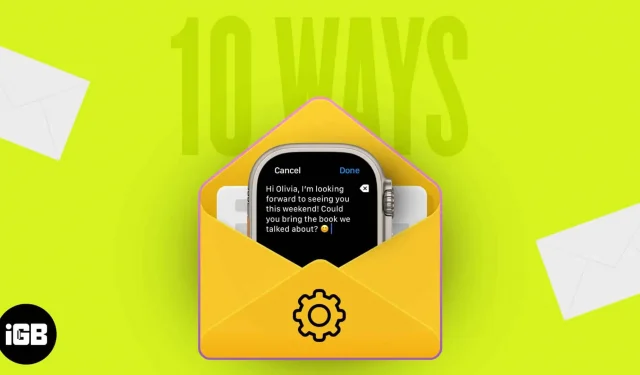
Kad atrodaties ceļā, iespēja skatīt svarīgus e-pasta ziņojumus savā Apple Watch ir lieliski. Taču Apple Watch lietotne Mail ir vairāk nekā tikai jūsu e-pasta lasīšana.
Šeit ir daži padomi, kā izmantot visas lietotnes Mail iespējas un ērti pārvaldīt e-pastu savā Apple Watch pulkstenī.
1. Izvēlieties pastkastes, kuras parādīt
Tas, ka jums ir vairāki e-pasta konti, kas ir saistīti ar lietotni Mail jūsu iPhone tālrunī, nenozīmē, ka vēlaties tos visus redzēt savā pulkstenī. Varat izvēlēties, kuras pastkastes rādīt, lai varētu redzēt svarīgākos e-pasta ziņojumus.
Varat atlasīt kontus, izmantojot Apple Watch lietotni Mail vai iPhone tālruņa lietotni Watch.
Atlasiet Apple Watch e-pasta kontus.
- Lai atlasītu e-pasta kontus pašā pulkstenī, vispirms atveriet lietotni Mail.
- Dodieties uz galveno pastkastu ekrānu. Ja skatāt savu iesūtni, pieskarieties bultiņai augšējā kreisajā stūrī, lai atgrieztos ekrānā Pastkastes.
- Ritiniet uz leju un atlasiet Rediģēt.
- Kad tiek parādīts pieejamo e-pasta kontu saraksts, noklikšķiniet, lai atzīmētu izvēles rūtiņu blakus tiem, kurus vēlaties skatīt.
Pēc tam varat noklikšķināt uz bultiņas, lai atgrieztos pastkastu ekrānā.
Lietotnē Watch atlasiet savus e-pasta kontus.
- Palaidiet lietotni Watch iPhone tālrunī → atveriet cilni Mans pulkstenis.
- Ritiniet uz leju un atlasiet Pasts.
- Sadaļā Pasta iestatījumi atlasiet Iespējot pastu.
- Noklikšķiniet, lai atzīmētu izvēles rūtiņu blakus e-pasta kontiem, kurus vēlaties skatīt.
Pēc tam izmantojiet bultiņu augšējā kreisajā stūrī, lai izietu no šiem iestatījumiem.
2. Skatiet konkrētu kontu
Papildus konkrētu e-pasta kontu atlasei, ko skatīt Apple Watch, varat jebkurā laikā tieši pāriet uz kādu no šiem e-pasta kontiem. Tātad, ja meklējat e-pastu savam iCloud pastam, varat atvērt konkrēto pastkasti.
- Pastkastes sākuma ekrānā Apple Watch lietotnē Mail.
- Noklikšķiniet uz pasta pakalpojuma, lai atvērtu atbilstošo pastkasti.
Varat arī skatīt visus e-pasta ziņojumus, kas saņemti no visiem parādītajiem kontiem, atlasot pastkasti Visas iesūtnes.
3. Arhivējiet, atzīmējiet vai atzīmējiet e-pasta ziņas
Ja vēlaties veikt darbības ar e-pasta ziņojumu savā Apple Watch pulkstenī, varat to izdarīt, pat neatverot ziņojumu. Protams, varat arī rīkoties, ja lasāt e-pastu.
- Ja vēlaties, dodieties uz iesūtni vai visu iesūtni.
- Lai arhivētu vai atzīmētu e-pasta ziņojumu, velciet to no labās puses uz kreiso. Pēc tam tiks parādītas opcijas Arhivēt un Atzīmēt/noņemt atzīmi. Vienkārši noklikšķiniet, lai izvēlētos vienu.
- Lai atzīmētu e-pasta ziņojumu kā lasītu vai nelasītu, velciet to no kreisās puses uz labo. Ja esat izlasījis e-pastu, jūs redzēsit ikonu “Nelasīts”, ja nē, redzēsit ikonu “Lasīt”. Vienkārši noklikšķiniet, lai atzīmētu savas preferences.
Papildus vilkšanas darbībām e-pasta ziņojumu arhivēšanai, atzīmēšanai vai atzīmēšanai varat to izdarīt arī no paša e-pasta. Atveriet vēstuli un ritiniet uz leju. Sadaļās “Atbildēt” un “Atbildēt visiem” redzēsit Arhivēt ziņojumu, Atzīmēt kā lasītu/nelasītu un Atzīmēt/noņemt atzīmi.
4. Apstipriniet pirms e-pasta ziņojumu arhivēšanas vai dzēšanas
Tā kā e-pasta ziņojumu var arhivēt (vai dzēst), vienkārši velkot, ir viegli nejauši noklikšķināt uz šīs opcijas. Lai izvairītos no nejaušas e-pasta arhivēšanas vai dzēšanas, varat iespējot funkciju, kas tiks pieprasīta vispirms.
- iPhone tālrunī atveriet lietotni Watch → dodieties uz cilni Mans pulkstenis.
- Atlasiet Pasts → un pēc tam augšpusē atlasiet Pielāgots. Šī funkcija nav pieejama, ja izmantojat opciju Mirror My iPhone.
- Pēc tam ritiniet uz leju un ieslēdziet slēdzi “Jautāt pirms dzēšanas”.
- Ja arhivēsiet vai dzēšat e-pastu, jums tiks lūgts apstiprināt, noklikšķinot uz Arhivēt vai Dzēst.
5. Iestatiet e-pasta paziņojumus
Iespējams, vēlēsities redzēt iesūtnes pēc savas izvēles, bet paziņojumus saņemt tikai par noteiktām. Varat pielāgot katram kontam saņemtos brīdinājumus un izvēlēties vienlaikus dzirdēt audio un saņemt jūtīgus pieskārienus.
- iPhone tālrunī atveriet lietotni Watch → dodieties uz cilni Mans pulkstenis.
- Atlasiet Pasts → un pēc tam augšpusē atlasiet Pielāgots.
- Atlasiet “Atļaut paziņojumus”, lai saņemtu brīdinājumus, vai “Sūtīt paziņojumu centram”, lai rādītu brīdinājumus tikai šajā vietā.
- Tālāk esošajā sarakstā atlasiet kontu → pēc tam ieslēdziet slēdzi “Rādīt brīdinājumus no [konta]”.
- Pēc izvēles ieslēdziet skaņu un taustes slēdžus, lai dzirdētu audio brīdinājumu un saņemtu pieskārienu.
- Izmantojiet bultiņu Pasts augšējā kreisajā stūrī, lai atgrieztos pasta iestatījumos.
6. Mainiet ziņojuma priekšskatījumu
Kad saņemat e-pasta ziņojumu, jūs automātiski redzat priekšskatījumu, kurā ir iekļauta pirmā vai divas rindas. Tas palīdzēs jums saprast, par ko ir vēstule. Taču, tā kā jūsu Apple Watch ekrānā ir ierobežota vieta, varat samazināt vai pilnībā noņemt priekšskatījumu. Tālāk ir norādīts, kā to izdarīt.
- iPhone tālrunī atveriet lietotni Watch → dodieties uz cilni Mans pulkstenis.
- Atlasiet “Pasts” un pēc tam ritiniet uz leju līdz sadaļai “Pasta preferences”.
- Pieskarieties Ziņojuma priekšskatījums.
- Pēc tam atlasiet None, 1 Line vai 2 Lines. Ja atlasīsit Nē, redzēsit tikai sūtītāju un tēmas rindiņu.
Izmantojiet bultiņu Pasts augšējā kreisajā stūrī, lai atgrieztos pasta iestatījumos.
7. Skatiet izdzēsto saturu
Daudzos saņemtajos e-pasta ziņojumos var būt attēli. Apple Watch lietotnē Mail šie ziņojumi satur saites, kas norāda uz attēliem tīmeklī. Ja vēlaties redzēt šos attēlus e-pastos, varat automātiski lejupielādēt saturu.
Piezīme. Šīs funkcijas iespējošana var palēnināt e-pasta ziņojumu ielādi.
- iPhone tālrunī atveriet lietotni Watch → dodieties uz cilni Mans pulkstenis.
- Izvēlieties “Pasts” un augšpusē atlasiet “Pielāgots”. Ja ir atlasīta opcija Spoguļot manu iPhone, tālāk tiks parādīta opcija Vienmēr lejupielādēt saturu tieši.
- Sadaļā “Pasta iestatījumi” ieslēdziet slēdzi “Lejupielādēt attālos attēlus”.
Ja vēlāk atspējosit šo funkciju, atverot e-pastu, jums tiks piedāvāts lejupielādēt attālo saturu.
8. Kārtojiet e-pastus pēc tēmas
Tāpat kā Mail iPhone tālrunī, varat kārtot iesūtni pēc tēmas. Tas ir noderīgi, lai skatītu šīs e-pasta ziņas sagrupētas.
- iPhone tālrunī atveriet lietotni Watch → dodieties uz cilni Mans pulkstenis.
- Atlasiet Pasts → un pēc tam augšpusē atlasiet Pielāgots. Šī funkcija nav pieejama, ja izmantojat opciju Mirror My iPhone.
- Sadaļā “Pasta iestatījumi” ieslēdziet slēdzi “Organize by Thread”.
9. Pielāgojiet un izmantojiet noklusējuma atbildes
Noklusējuma atbildes ļauj ātri un vienkārši pievienot ziņojumus e-pastiem. Tie ir īpaši noderīgi Apple Watch, kur precīza rakstīšana vai diktēšana var aizņemt kādu laiku.
Iepriekš iestatot noklusējuma atbildes, varat vienkārši ievietot iepriekš sagatavotu ziņojumu, veidojot e-pasta ziņojumu vai atbildot uz to.
- iPhone tālrunī atveriet lietotni Watch → dodieties uz cilni Mans pulkstenis.
- Izvēlieties Pasts → pieskarieties Default Replies.
- Jūs redzēsiet vairākas Apple ieteiktās atbildes, kuras, ja vēlaties, varat izdzēst. Varat arī pievienot savu.
- Lai dzēstu atbildi vai mainītu to parādīšanas secību, augšējā labajā stūrī noklikšķiniet uz Rediģēt. Pēc tam izmantojiet mīnusa zīmi kreisajā pusē, lai dzēstu vienu, vai velciet trīs līnijas no labās puses uz augšu vai uz leju, lai pārvietotu vienu.
- Lai izveidotu atbildi, apakšā noklikšķiniet uz “Pievienot atbildi”. Ievadiet atbildi un, kad esat pabeidzis, nospiediet tastatūras taustiņu “Gatavs”.
Izmantojiet noklusējuma atbildes
- Lai, atbildot, izmantotu noklusējuma atbildi, savā Apple Watch pulkstenī atveriet e-pasta ziņojumu un ritiniet uz leju.
- Atlasiet “Atbildēt” vai “Atbildēt visiem” atkarībā no jūsu vēlmēm.
- Pieskarieties laukam Pievienot ziņojumu.
- Pēc tam zem ieteikumiem redzēsit noklusējuma atbildes. Vienkārši noklikšķiniet, lai izvēlētos vienu un ielīmētu to savā atbildē.
Pēc tam varat pievienot atbildi, rediģēt to vai nosūtīt e-pasta ziņojumu.
Lai izmantotu noklusējuma atbildi, rakstot e-pastu, pieskarieties lodziņam Rakstīt ziņojumu un pēc tam atlasiet atbildi sadaļā Ieteikumi.
10. Izveidojiet un rediģējiet parakstu
E-pasta paraksti ir ērti, lai automātiski parakstītu ziņojumus. Neatkarīgi no tā, vai iekļaujat tikai savu vārdu vai vārdu kopā ar uzņēmumu, vietni vai tālruņa numuru, varat ietaupīt laiku un iekļaut vērtīgus datus savam saņēmējam.
- Savā iPhone tālrunī atveriet lietotni Watch un atveriet cilni Mans pulkstenis.
- Izvēlieties Pasts → pieskarieties Paraksts.
- Parādītajā laukā ievadiet savu parakstu. Pēc noklusējuma jums vajadzētu redzēt “Nosūtīts no Apple Watch”, taču varat izmantot visu, ko vēlaties.
Pēc tam jūsu paraksts tiek automātiski pievienots jūsu izejošajiem e-pastiem.
Ja vēlaties vēlāk rediģēt parakstu, vienkārši veiciet tās pašas darbības, lai veiktu izmaiņas.
Pārņemiet kontroli pār savu pastu savā Apple Watch!
Iespēja pielāgot Apple Watch lietotni Mail atbilstoši savām vajadzībām ir lielisks veids, kā maksimāli izmantot lietotni. Vai jums ir līdzīgi padomi par pasta lietošanu Apple Watch, ko vēlaties kopīgot?
Lai uzzinātu vairāk, skatiet šos padomus un ieteikumus par Apple Mail iPhone un iPad ierīcēs!



Atbildēt